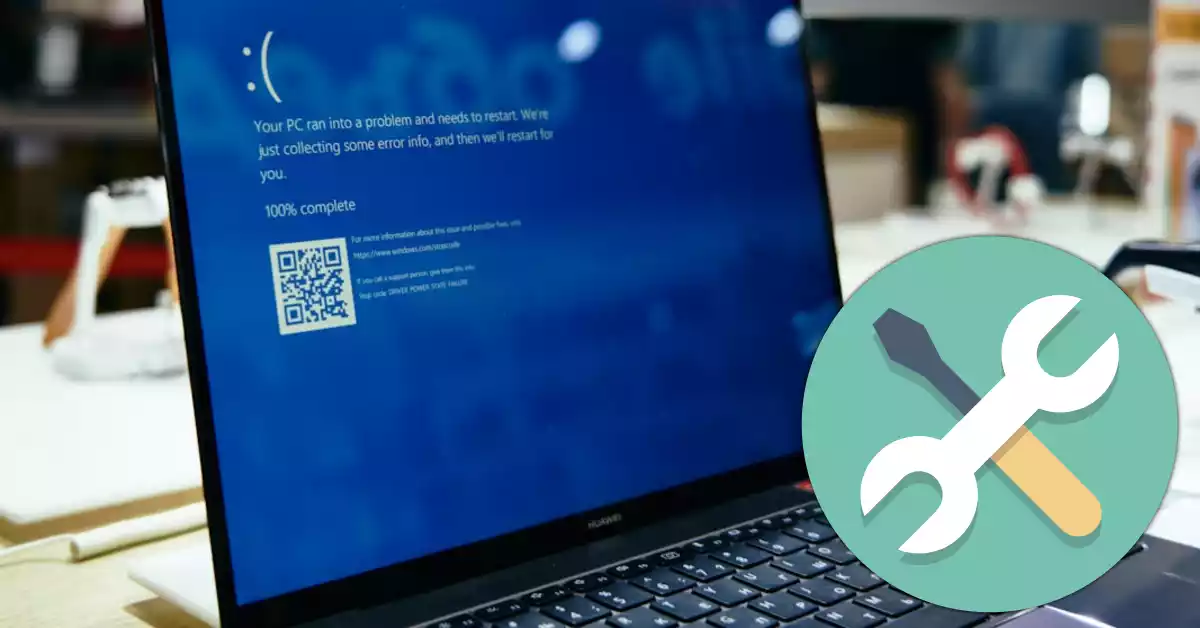حل مشكلة الشاشة الزرقاء ضرورة لا بد منها لحماية جهازك وملفاته من الضياع للأبد، شاشة الموت أو Blue screen of death هي الكابوس الأول لمستخدمي الويندوز بلا منازع، وعادة ما يكون ظهورها بشكل مفاجئ ومتكرر بحيث تضطرك إلى إعادة تشغيل الكمبيوتر ومن تم ضياع كل ما تقوم به إذا لم تكن قد حفظته مسبقا.
ويعود سبب حدوث الشاشة الزرقاء إما خلل في العتاد أو في وحدات النواة وهي الفئة القليلة أو في التحديثات أو خلل في تعريفات الجهاز وهي الأكثر حدوثا بين حواسيب المستخدمين، لذلك سوف نحاول في هذه المقالة التعرف على التعريف المتسبب في الشاشة الزرقاء وطريقة التخلص منها للأبد فتابع معي.
قد يعجبك: مقلب الشاشة الزرقاء أو شاشة التحديث للضحك مع الأصدقاء.
بعد ظهور الشاشة الزرقاء أو شاشة الموت في جهازك وبعد إعادة تشغيل الكمبيوتر بشكل غير متوقع يقوم النظام بإنشاء ملف بإمتداد dmp على مسار C:\Windows\Minidump (بالنسبة لويندوز 7)، بحيث يحتوي هذا المسار على ملفات dump يمكنك من خلالها التعرف بدقة على السبب الرئيسي لحدوث الشاشة الزرقاء.
لكن لكي تستطيع فتح ملفات dump سوف تحتاج إلى أدوات التصحيح (debugging tools) من ميكروسوفت، في المقابل يمكنك استعمال برنامج سهل وصغير يدعى WhoCrashed الذي سيرافقنا في هذه المقالة.
مميزات برنامج WhoCrashed
برنامج WhoCrashed تطبيق مجاني للاستخدام المنزلي تستطيع من خلاله التعرف بدقة على التعريف المتسبب للشاشة الزرقاء أو شاشة الموت عن طريق فتح ملفات dump التي ينشئها النظام بعد أي توقفات غير متوقعة والتي تؤدي في النهاية إلى إغلاق الكمبيوتر أو إعادة تشغيله أو فشله في الاقلاع.
بالاضافة إلى ذلك يمنحك البرنامج اقتراحات للتخلص من الشاشة الزرقاء والاجراء المفروض اتباعه لانجاز ذلك.
حل مشكلة الشاشة الزرقاء أو شاشة الموت
في البداية دعونا تستعرض رسالة يعرضها النظام بعد ظهور الشاشة الزرقاء وبالضبط بعد إعادة تشغيل الكمبيوتر:
ربمى يفيدك: منع إطفاء شاشة الكمبيوتر ودخولها في وضع النوم أو السبات.
للتأكد من أن النظام أنشأ ملف dump في المسار المذكور في الأعلى أنقر على السهم لعرض المزيد من التفاصيل:
بعد التأكد من أن النظام بالفعل أنشأ ملف dump كما في الصورة أعلاه، نقوم الآن بتحميل وتشغيل برنامج WhoCrashed (الرابط في آخر المقال)، بعدها أنقر على Analyze لتحليل ملف dump وعرض ما بداخله من معلومات حول مشكلة الشاشة الزرقاء:
(1): مسار ملف dump.
(2): الملف المتسبب للشاشة الزرقاء.
(3): مسار الملف المتسبب للشاشة الزرقاء داخل تعريف البرنامج.
(4): اسم البرنامج أو المنتج المتسبب للشاشة الزرقاء، في هذا المثال هو تعريف الواي فاي.
(5): وصف عام للبرنامج أو المنتج المتسبب للشاشة الوزرقاء.
(6): في هذا الوصف المطول يخبرك البرنامج بالاقتراح المناسب للتخلص من الشاشة الزرقاء، في هذا المثال يطلب مني تحديث تعريف الواي فاي.
قد يعجبك أيضا: حماية العين من ضرر الشاشة عبر تطبيق قاعدة 20-20-20.
لو قمت بالنزول قليلا للأسفل سوف تحصل على خلاصة ورابط يقود مباشرة إلى محرك بحث جوجل يحتوي على اسم التعريف المراد تحديثه، بحيث يكفيك فقط العثور عليه في المواقع الأولى في نتائج البحث ثم تحميله وثبيته على جهازك:
 عشاق التطبيقات مراجعة برامج الكمبيوتر وتطبيقات الهاتف الذكي وخدمات الويب الحديثة والذكاء الاصطناعي، نركز في شرح على النسخ المجانية في المقام الأول.
عشاق التطبيقات مراجعة برامج الكمبيوتر وتطبيقات الهاتف الذكي وخدمات الويب الحديثة والذكاء الاصطناعي، نركز في شرح على النسخ المجانية في المقام الأول.